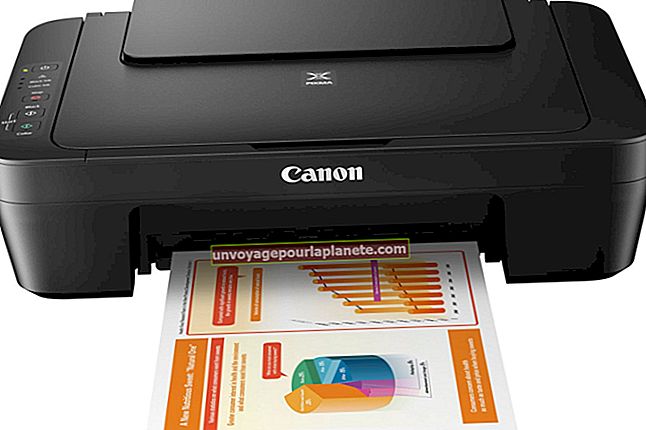اثرات کے بعد ایڈوب میں گرین اسکرین کیسے ہٹائیں
گرین اسکرین فوٹیج کی شوٹنگ ایک آسان عمل ہے جس سے آپ پروموشنل ویڈیوز کو زیادہ انٹرایکٹو اور ضعف دلکش بناتے ہیں۔ اس سے پہلے کہ آپ خصوصی اثرات ، ٹرانزیشنز اور عنوانات شامل کرسکیں گرین اسکرین کو مناسب طریقے سے ہٹا دیا جانا چاہئے۔ ایڈوب کے بعد اثرات کے پاس گرین اسکرین آسانی سے ہٹانے اور کسی بھی شور کو صاف کرنے کے ل tools مناسب ٹولز موجود ہیں۔ یہاں دو بلٹ ان ٹولز ہیں جو آپ کے پروجیکٹ کی گرین اسکرین کو ہٹانے اور پیشہ ورانہ نظر آنے والی ویڈیو پیش کرنے کے لئے استعمال ہوسکتے ہیں۔
کیلیائٹ پلگ ان
1
گرین اسکرین ویڈیو فوٹیج پر ایک بار کلک کریں تاکہ اس کے اثرات کے بعد ایڈوب میں فعال ہوجائیں۔
2
"اثر ،" "کینگ" اور "کیلیائٹ" پر کلک کریں۔ یہ ایڈوب کے بعد اثرات کے لئے پلگ ان اثر ہے جو سافٹ ویئر کے ساتھ خود بخود آتا ہے۔
3
اثر کو کنٹرول کرنے والے ٹیب پر کلک کریں۔
4
اسکرین کلر آپشن کے آگے "آئ ڈراپر" آئیکن منتخب کریں۔ اپنے ویڈیو کے وسط کی طرف گرین اسکرین کے ایک حصے پر کلک کریں۔
5
"دیکھیں" پر کلک کریں اور "حیثیت" منتخب کریں۔ یہاں آپ گرین اسکرین کے کسی بھی حصے کو دیکھ سکتے ہیں جو ہٹایا نہیں گیا تھا۔ یہ علاقے شے کے ارد گرد سفید اور سرمئی رنگ کے نظر آئیں گے۔
6
اس وقت تک اسکرین دانوں میں اضافہ کریں جب تک کہ سرمئی اور سفید رنگ کے بیرونی کنارے غائب نہ ہوجائیں اور آپ کو اعتراض کی شکل ہی نظر آئے۔
7
گرین اسکرین کو ہٹانے کیلئے ویڈیو کے ذریعے چلائیں۔
رنگین کلیدی اثر
1
اسے چالو کرنے کے لئے ویڈیو پرت پر کلک کریں۔
2
"اثر" ، "کینگ" پر جائیں اور "رنگین کلید" منتخب کریں۔
3
سافٹ ویئر کے اوپری بائیں جانب اثر کنٹرول والے ٹیب پر کلک کریں۔ اس وقت تک نیچے اسکرول کریں جب تک کہ آپ کو رنگین کلیدی اثر نہیں مل جاتا ہے۔
4
رنگین آپشن کے ساتھ آئڈروپر ٹول پر کلک کریں۔ کمپوزیشن ونڈو میں گرین اسکرین پر کلک کریں۔ بیشتر سبزے ختم ہوجائیں گے۔
5
رنگین رواداری سلائیڈر منتقل کریں اور اسی طرح کے سبز یا گہرے علاقوں کے سائے جو سائے اور لائٹنگ سے ڈالے گئے تھے کو ہٹانے کے ل cast ایڈجسٹ کریں۔
6
ایج فیچر آپشن کو ایڈجسٹ کریں تاکہ گرین اسکرین کے سامنے والی چیزیں بغیر کسی کھوکھلی یا چمکنے والے کناروں کے پس منظر میں گھل مل گئیں۔
7
اس بات کا یقین کرنے کے لئے ویڈیو کا پیش نظارہ چلائیں کہ گرین اسکرین مکمل ٹائم لائن میں نظر نہیں آتی ہے۔ ضرورت کے مطابق ایج پنکھ اور رنگین رواداری کو ایڈجسٹ کریں۔